Bitwarden: Как да деактивирате иконите на уебсайтове

Ако намерите иконите на уебсайтове за ненужни в Bitwarden, ето как да ги деактивирате.
Има някои части от информация, които може да искате да запазите сигурно във вашия мениджър на пароли. Не всичко отговаря на дадените категории. Например, лицензионните ключове за софтуер не се вписват в запис за вход, карта или самоличност. За да помогне в тези ситуации, Bitwarden ви позволява да запазвате записи на „Защитена бележка“. Тези защитени бележки имат само име, папка и раздел за бележки. Те са предназначени предимно за неструктурирани данни, въпреки че можете да добавите персонализирани полета, ако искате да поддържате нещата малко по-подредени.
За да можете да добавите запис към вашия Bitwarden трезор, щракнете върху иконата Bitwarden, за да напишете панела за разширение, след което щракнете върху иконата „Добавяне“ в горния десен ъгъл.
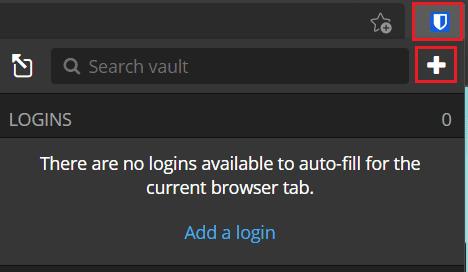
Отворете панела за разширение и щракнете върху „Добавяне“.
В екрана „Добавяне на артикул“ изберете „Защитена бележка“ от падащото поле „Тип“, за да видите формуляра с подробности за картата.
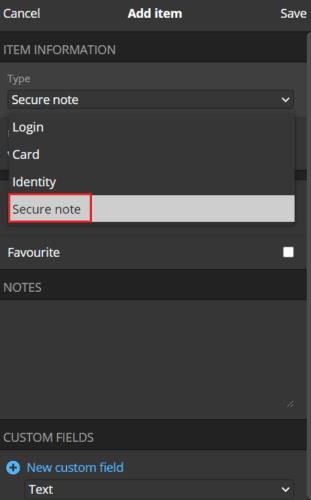
Изберете „Защитена бележка“ в падащото поле „Тип“, за да видите формуляра с подробности за автомобила.
На уебсайта Bitwarden, в раздела „Моят трезор“ по подразбиране, щракнете върху „Добавяне на елемент“ в горния десен ъгъл, след което изберете „Защитена бележка“ в „Какъв тип елемент е това?“ падащо меню.
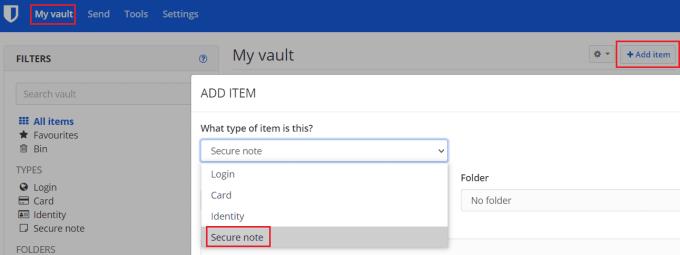
Щракнете върху „Добавяне на елемент“ в раздела „Моят трезор“, след което изберете „Защитена бележка“ от „Какъв тип елемент е това?“ падащо меню.
С която и да е платформа вече можете да дадете на вашата защитена бележка идентифициращо име, да я сортирате в структурата на папките си и да добавите персонализирани полета.
Съвет : Ако съхранявате няколко бита информация в една защитена бележка, използването на персонализирани полета може да улесни автоматичното попълване на данните, ако някога искате. Например, ако запазите лицензен ключ за софтуер и датата на изтичането му в полето за бележки, може да имате проблеми с автоматичното попълване. Ако обаче съхранявате датата на изтичане в персонализирано поле, можете да запазите тази информация отделно. Само действителният лицензионен ключ ще се попълни автоматично.
След като въведете цялата информация, която искате да запазите, щракнете върху „Запазване“. В разширението на браузъра това е в горния десен ъгъл на панела с разширения, докато на уебсайта това е в долния ляв ъгъл на изскачащия прозорец.
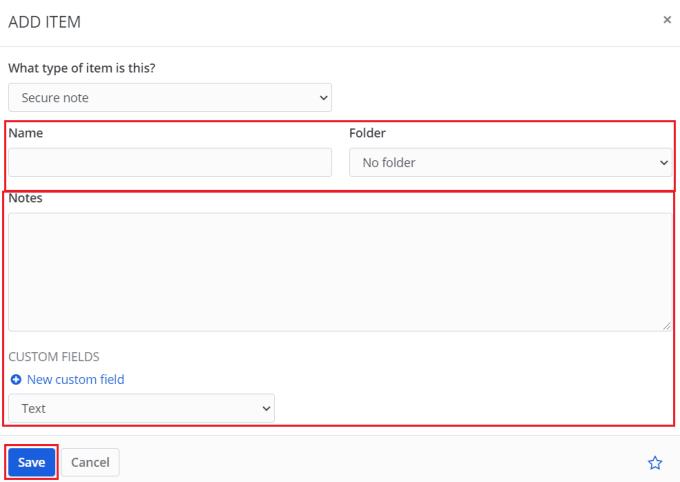
Въведете данните, които искате да бъдат във вашата защитена бележка, след което щракнете върху „Запазване“.
Функцията „Защитена бележка“ на Bitwarden е полезна за съхранение на данни, които всъщност не се вписват в нито една от другите категории. Като следвате стъпките в това ръководство, вие ще запазите защитени бележки във вашия Bitwarden трезор.
Ако намерите иконите на уебсайтове за ненужни в Bitwarden, ето как да ги деактивирате.
Има ли нужда от промяна на иконата на вашия профил? Вижте как граватарите могат да помогнат и как да го активирате.
Останете организирани, като изтриете ненужните папки в Bitwarden. Ето как.
Пазете паролите си в безопасност, като знаете как да заключите разширението Bitwarden. Ето как.
Когато имате нужда от повече информация за запис, ето как можете да видите цялата информация за Bitarden.
Открийте колко лесно е да промените имейл адреса за вашия акаунт в Bitwarden. Ето стъпките, които трябва да следвате.
Ако Bitwarden няма да ви подкани да запазите нови пароли, уверете се, че приложението може да ви изпраща известия, когато открие, че сте променили паролата си.
Ако браузърът ви не може да установи връзка с вашето настолно приложение 1Password, актуализирайте компютъра си, излезте от 1Password и рестартирайте машината си.
Ако 1Password не успее да потвърди подписа на кода на Chromes, изчистете кеша на браузъра си и деактивирайте всички разширения на браузъра, с изключение на 1Password.
Поддържайте компютъра си с Windows 10 защитен, като редовно променяте паролата. Ето как можете да го промените.
Не искате да запазите вашите идентификационни данни за вход за конкретен сайт? Ето как да изключите домейн, когато използвате Bitwarden.
Когато нямате търпение Bitwarden да синхронизира вашите пароли, ето как да го направите ръчно.
Bitwarden може да не работи на всички приложения. Ето как да копирате паролата и потребителското си име за тези несъвместими приложения.
Трябва ли да отворите URL, свързан с запис в Bitwarden? Тогава това ръководство е за вас.
Търся да конфигурирам как URL адресите се съпоставят в Botwarden. Това ръководство може да ви помогне с това.
Ако 1Password не може да достигне до сървъра, настройте настройките на браузъра си, за да разрешите всички бисквитки и актуализирайте версията на браузъра си.
Вижте как можете да добавите персонализирани еквивалентни домейни в Bitwarden, за да улесните влизането.
Не сте сигурни как да отключите разширението Bitwarden? Ето как можете да го направите с щифт или биометрични данни.
Ако 1Password не може да се свърже с 1Password mini, рестартирайте компютъра си и инсталирайте най-новата версия на приложението 1Password.
Ако функцията за автоматично попълване на Bitwardens не работи, уверете се, че функцията е активирана и че използвате най-новата версия на приложението на вашето устройство.
Разберете как да се справите с грешката “Aw, Snap!” в Chrome, с списък на ефективни методи за решаване на проблема и достъп до сайтовете, които желаете.
Spotify може да има различни обичайни грешки, като например музика или подкасти, които не се възпроизвеждат. Това ръководство показва как да ги поправите.
Изчистете историята на изтеглените приложения в Google Play, за да започнете отначало. Предлагаме стъпки, подходящи за начинаещи.
Имали ли сте проблем с приложението Google, което показва, че е офлайн, въпреки че имате интернет на смартфона? Прочетете това ръководство, за да намерите доказаните решения, които работят!
Ако се чудите какво е този шумен термин fog computing в облачните технологии, то вие сте на правилното място. Четете, за да разберете повече!
В постоянно променящия се свят на смартфоните, Samsung Galaxy Z Fold 5 е чудо на инженерството с уникалния си сгъваем дизайн. Но както и да изглежда футуристично, той все още разчита на основни функции, които всички използваме ежедневно, като включване и изключване на устройството.
Ако не сте сигурни какво означават импресии, обхват и взаимодействие във Facebook, продължете да четете, за да разберете. Вижте това лесно обяснение.
Уеб браузърът Google Chrome предоставя начин да промените шрифтовете, които използва. Научете как да зададете шрифта по ваше желание.
Вижте какви стъпки да следвате, за да изключите Google Assistant и да си осигурите малко спокойствие. Чувствайте се по-малко наблюдавани и деактивирайте Google Assistant.
Как да конфигурирате настройките на блокера на реклами за Brave на Android, следвайки тези стъпки, които могат да се извършат за по-малко от минута. Защитете се от натрапчиви реклами, използвайки тези настройки на блокера на реклами в браузъра Brave за Android.



























